网页显示不正常
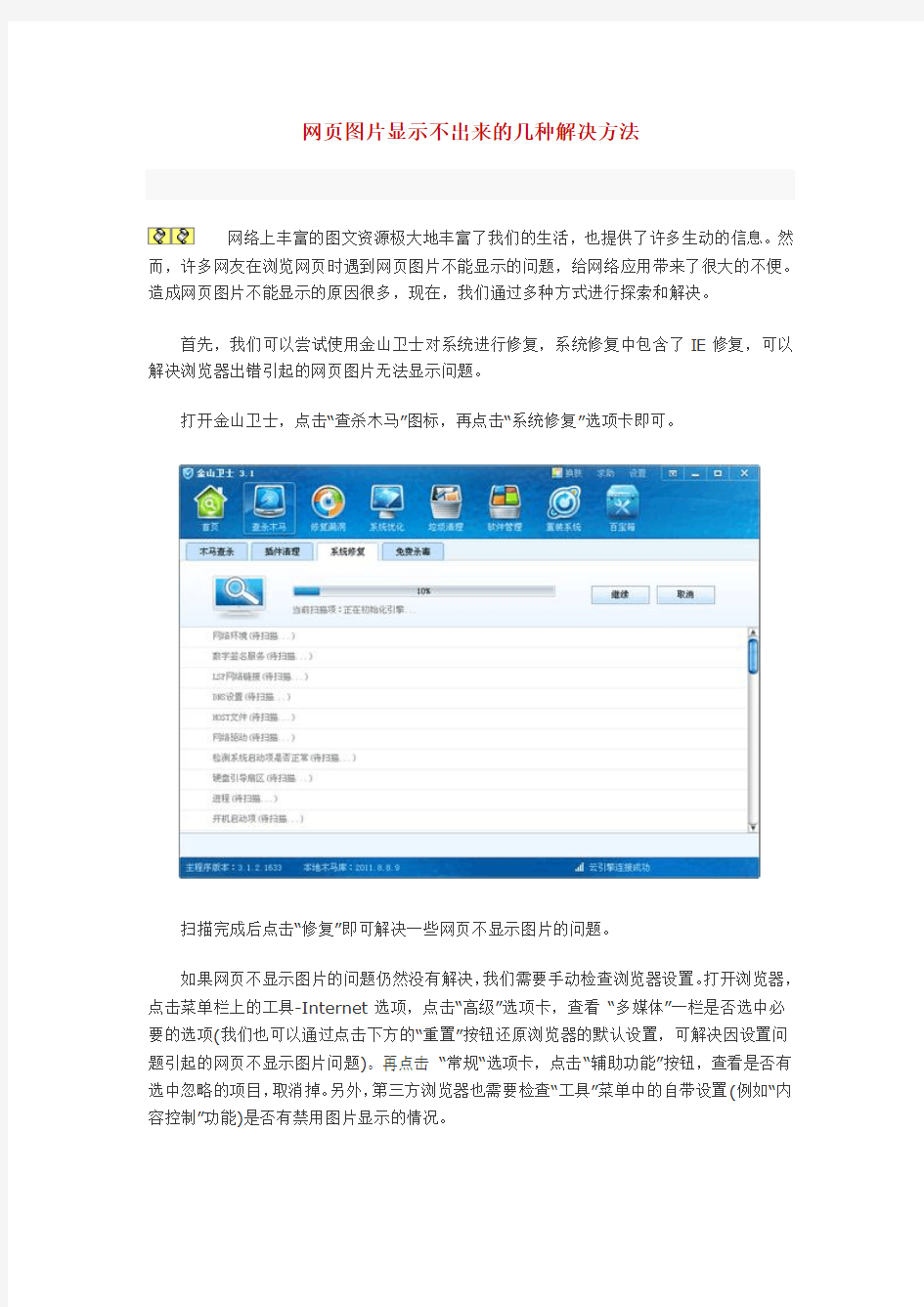
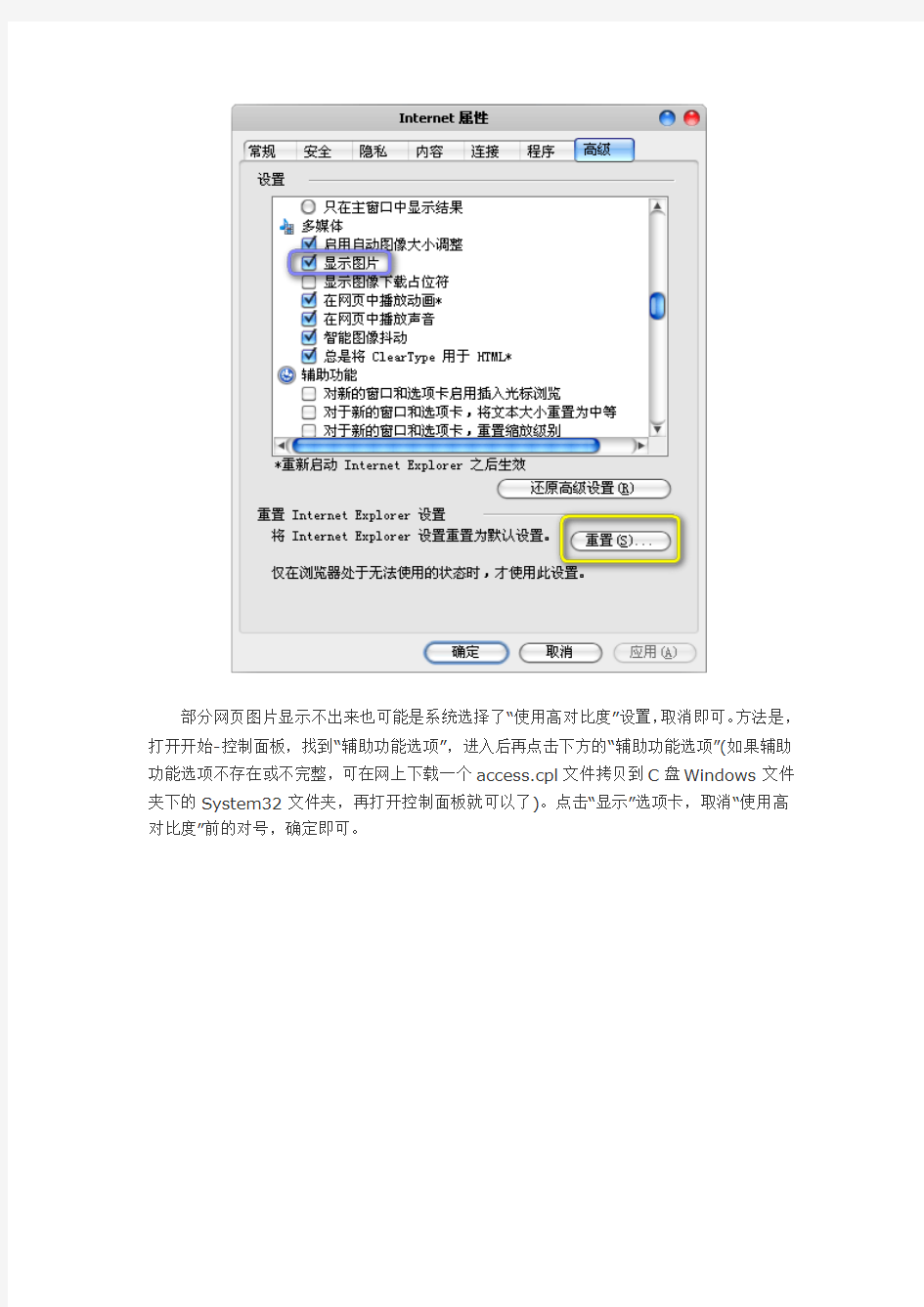
网页图片显示不出来的几种解决方法
网络上丰富的图文资源极大地丰富了我们的生活,也提供了许多生动的信息。然而,许多网友在浏览网页时遇到网页图片不能显示的问题,给网络应用带来了很大的不便。造成网页图片不能显示的原因很多,现在,我们通过多种方式进行探索和解决。
首先,我们可以尝试使用金山卫士对系统进行修复,系统修复中包含了IE修复,可以解决浏览器出错引起的网页图片无法显示问题。
打开金山卫士,点击“查杀木马”图标,再点击“系统修复”选项卡即可。
扫描完成后点击“修复”即可解决一些网页不显示图片的问题。
如果网页不显示图片的问题仍然没有解决,我们需要手动检查浏览器设置。打开浏览器,点击菜单栏上的工具-Internet选项,点击“高级”选项卡,查看“多媒体”一栏是否选中必要的选项(我们也可以通过点击下方的“重置”按钮还原浏览器的默认设置,可解决因设置问题引起的网页不显示图片问题)。再点击“常规“选项卡,点击“辅助功能”按钮,查看是否有选中忽略的项目,取消掉。另外,第三方浏览器也需要检查“工具”菜单中的自带设置(例如“内容控制”功能)是否有禁用图片显示的情况。
部分网页图片显示不出来也可能是系统选择了“使用高对比度”设置,取消即可。方法是,打开开始-控制面板,找到“辅助功能选项”,进入后再点击下方的“辅助功能选项”(如果辅助功能选项不存在或不完整,可在网上下载一个access.cpl文件拷贝到C盘Windows文件夹下的System32文件夹,再打开控制面板就可以了)。点击“显示”选项卡,取消“使用高对比度”前的对号,确定即可。
如果仍然不能解决,可能是IE组件未能正确注册。在开始-运行中,依次输入以下命令并回车。也可以解决部分网页不显示图片的问题。
regsvr32 Shdocvw.dll
regsvr32 Oleaut32.dll
regsvr32 Actxprxy.dll
regsvr32 Mshtml.dll
regsvr32 Urlmon.dll
regsvr32 browseui.dll
当然,有些网页图片不能显示也可能是链接失效或网络原因造成的。我们可以等待网站恢复链接,有时也可以通过刷新网页解决。
网页文字不能复制的几种解决方法
网页文字不能复制的几种解决方法 很多朋友遇到一些网页不能复制,感到头疼。现将几种解决办法总结于后,希望给你带来一些方便。 (1)禁用脚本。单击IE浏览器的“工具/Internet选项”菜单,进入“安全”标签页,单击“自定义级别”按钮,在打开的“安全设置”对话框中,将所有“脚本”选项禁用,确定后按F5键刷新网页,你就会发现那些无法选取的文字可以选取了。注意的是在采集到了自己需要的内容后,记得给脚本解禁,否则会影响我们浏览网页。只要禁用活动脚本就可以了,但是,如果你要复制到你的网站,哪知就不适用了,因为同时你的网站的编辑器将不能使用。 (2)打开网页后点“文件”将网页另存为到桌面上以后,单击右键后有“编辑”这样就可以用word编辑了。 (3)把整个网页保存成文本文件方法如下:打开要保存的网页>点文件--另存为-然后在保存类型中选择文本文件(*.txt) >然后保存就好了(4)单击IE窗口中“文件”菜单,选择“使用Microsoft FrontPage编辑”,在FrontPage中复制,还不行就用“文件”“另存为”,然后在FrontPage中打开。
(5)直接按住“Ctrl+A”键将网页中的全部内容选中,接着单击“编辑” 菜单的“复制”命令,然后将这些内容粘贴到Word文档或记事本中,再从Word文档或记事本中选取需要的文字进行复制。 (6)用非IE浏览器就可以了,比如foxfire浏览器或其它都可以. (7)用左键选择,Ctrl+C复制,然后打开记事本,Ctrl+V粘贴。对图片无效图片的按print screen抓屏,在画笔里粘贴。点Print Screen SysR q键.这是全屏接图.然后到程序----附件-----画图工具-----编辑里面去,按个粘贴.这样把你要的东西复制下来。 (8)按住Ctrl键,然后用鼠标选重,然后复制。 (9)将浏览器的安全级别调至最高,重开IE,试试。安全级别最高的时候,一切控件和脚本均不能运行,再厉害的网页限制手段统统全部作废。 (10)首先复制网页地址,然后打开Word,依次单击“文件/打开”,弹出“打开”窗口。在“文件名”中用“Ctrl+V”粘贴入已复制的网页地址,再单击“打开”按钮,这里Word就会自动连接到网站。在打开网页之前,可能会弹出“Word 没有足够的内存,此操作完成后无法撤消。是否继续?”的提示窗口,单击“是”,即弹出新的窗口,询问是否信任文件来源,再单击“是”后,Word会自动链接到对应的服务器并打开网页,这时我们就可以选中其中的文字进行复制粘贴了。
网页上看不到图片的解决方法步骤
网页上看不到图片的解决方法步骤 先换一个正规的大站,看下网页图片能否显示,如果依然不行,请查看下本地电脑是否网络过慢,很多时候由于我们电脑的上网速 度很慢,就很容易导致网页图片不能显示出来。我们可以自己测试 下网速,另外一种情况是只是某些网站图片不能显示,那么多半是 网站问题,一般是网页本身或者网站所在服务器速度慢的原因。 适合于以上方法都排除之后依然不能显示图片使用。如果说是浏览器设置的问题,多半是因为禁用了错误禁用了某些插件导致的网 页中图片无法显示,那么可以在IE中进行设置,将需要启用的插件 进行还原,在桌面上右击“InternetExplorer”,选择“属性”, 点击“程序”标签页,在“管理加载项”中将禁用的插件再恢复, 这样就可以解决网页中图片无法显示的问题了。 首先第一个我们先确定网页是不是设置了不显示图片,我们点击浏览器右上角的“工具”-“Internet选项”!然后切换到“高级”!往下拖到多媒体里面就有一个显示图片的选项!这前面需要划勾!! 接下来我们来检测一下flashplayer版本是不是最新的。检测方法。点击开始然后选择控制面板!在控制面板里面找到flashplayer、双击进入切换到高级选项。然后点击立即检测即可。如果不是最新 的就更新一下!! 然后我们点击浏览器右上角的工具。选择管理加载项!!启用shockwaveflash0bject-然后点击确定确定 如果不行我们就把浏览器的安全级别调低一点!!点击浏览器右上角的工具。选择Internet选项。然后切换到安全。把级别调到低。 或者是中等!!
我们打开网页非常慢就可能网速不稳定的原因导致的!!我们可以弄个网速测试的小工具来查看一下那个软件占用了大量的网速。我们把这个限制或者是结束!! 最后如果还不行我们可以下载一个电脑管家。来诊断一下!!或者是用电脑管家来修复一下IE。。即可解决!!
网页打不开有可能出现的原因
网页打不开有可能出现的原因 一、网络设置的问题 这种原因比较多出现在需要手动指定IP、网关、DNS服务器联网方式下,及使用代理服务器上网的。仔细检查计算机的网络设置。 二、DNS服务器的问题 当IE无法浏览网页时,可先尝试用IP地址来访问,如果可以访问,那么应该是DNS的问题,造成DNS的问题可能是连网时获取DNS 出错或DNS服务器本身问题,这时你可以手动指定DNS服务(地址可以是你当地ISP提供的DNS服务器地址,也可以用其它地方可正常使用DNS服务器地址。)在网络的属性里进行,(控制面板—网络和拔号连接—本地连接—右键属性—TCP/IP协议—属性—使用下面的DNS服务器地址)。不同的ISP有不同的DNS地址。有时候则是路由器或网卡的问题,无法和ISP的DNS服务连接,这种情况的话,可把路由器关一会再开,或者重新设置路由器。 还有一种可能,是本地DNS缓存出现了问题。为了提高网站访问速度,系统会自动将已经访问过并获取IP地址的网站存入本地的DNS 缓存里,一旦再对这个网站进行访问,则不再通过DNS服务器而直接从本地DNS缓存取出该网站的IP地址进行访问。所以,如果本地DNS缓存出现了问题,会导致网站无法访问。可以在“运行”中执行ipconfig /flushdns来重建本地DNS缓存。 三、IE浏览器本身的问题 当IE浏览器本身出现故障时,自然会影响到浏览了;或者IE被恶意修改破坏也会导致无法浏览网页。这时可以尝试用“黄山IE修复专家”来修复(建议到安全模式下修复),或者重新IE(如重装IE遇到无法重新的问题,可参考:附一解决无法重装IE) 四、网络防火墙的问题 如果网络防火墙设置不当,如安全等级过高、不小心把IE放进了阻止访问列表、错误的防火墙策略等,可尝试检查策略、降低防火墙安全等级或直接关掉试试是否恢复正常。 五、网络协议和网卡驱动的问题
IE浏览器网页部分图片无法显示、PNG图片无法显示的有效解决办法
最近电脑IE浏览器老是有部分图片显示红叉叉,于是上网找“IE图片红X“”IE部分图片无法显示”“网页部分图片无法显示”,始终没找到一个正确的办法解决问题。 正打算再下一个其他浏览器来试验下,发现网速又特别慢,只好一边下着,一边研究图片红X的特征。右键看图片链接属性,然后在IE 里面输入图片具体地址,图片同样显示的是红X,别人的电脑能显示,我的无法显示? 后来仔细一看,发现这些无法显示的图片后缀都是.png,于是上网找“PNG图片无法显示”,很顺利就搞定了。 方法如下:(我是使用的第一个方法就搞定了,刚开始的时候提示没有找到输入点,只好从网上下了个pngfilt.dll,然后运行命令,红X图片能显示了,说明还真是pngfilt.dll图片的问题,只是PNG图片显示效果很失真,我的电脑是XPSP3,我估计是文件版本没下对,就从之前的XPSP3系统GHO文件里面提取这个文件出来,Replacer替换之后,运行命令又提示无输入点,可我打开IE浏览网页的时候发现图片不失真了,晕!总之搞定pngfilt.dll文件就对了,看样子再一次替换SP3的dll文件之后可能不需再运行注册!) 方法一、使用开始——运行,在运行输入框中输入“regsvr32 c:\windows\system32\pngfilt.dll”(然后点击确定) 注意,这个pngfilt.dll在有的系统中是在 c:\windows\system中的,要自己查看一下这文件在哪里,根据自己的系统修改一下路径。如果在注册时出现“已加载 c:\windows\system32\pngfilt.dll,但没有找到DllRegisterSever 输入点。无法注册这个文件”,则表明这个文件可能损坏了,你要去别的机子去Copy一个好的过来。再进行一次注册。(也可以去网上下载一个pngfilt.dll,切记在覆盖原文件时一定要在系统的安全模式下,否则系统会不断还原,也可以使用Replacer等类似软件工具进行替换) 方法二、1、“开始”菜单——“ 运行”,在打开处输入“regsvr32 pngfilt.dll”——点“确定”。 2、“开始”菜单——“ 运行”,在打开处输入“regedit”——点“确定”打开注册表编辑。 3、找到HKEY_LOCAL_MACHINE/SOFTWARE/MICROSOFT/INTERNET EXPLORER/EMBEDEXTNTOCLSIDMAPPINGS 文件夹(左边) 点“EMBEDEXTNTOCLSIDMAPPINGS”看其子文件夹里有没有“.PNG” 4、假若没有“.PNG”文件夹,则选定“EMBEDEXTNTOCLSIDMAPPINGS”文件夹,指着它点鼠标右键——新建“项”——将新建文件夹命名为“.png”——选定新建的“.png”——在右边栏空白处,点鼠标右键——新建“字符串值”——将新建“字符串值”命名为“clsid”(也可用重命名)——双击打开“clsid”——在“数值数据”填“02BF25D5——8C17——4B23——BC80——D3488ABDDC6B”——点“确定”即可。 5、关闭IE浏览器,重新打开IE,这时png图片就能正常显示了。 方法三、开始——运行,在运行输入框中输入“Regedit”,到这个路径 “HKEY_LOCAL_MACHINE\SOFTWARE\Microsoft\Windows\CurrentVersion\Internet Settings\Accepted Documents”,在右边右键“新建”——“字符串值” 紧接着最大的数字命名,我这里是3,故命名为4,并赋值为“image/png” 文件丢失,pngfilt.dll是个关键文件,应该在c:\windows\system32\路径下,此文件丢失会引起该故障。 2 文件注册项损坏,如果pngfilt.dll文件如果存在,那么可能是注册项丢失。使用开始->运行,在运行输入框中输入“regsvr32 c:\windows\system32\pngfilt.dll”(然后点击确定)。 我搜索了一下机器,发现该文件存在却不在system32路径下,于是copy过去解决。 昨天开机发现我的IE出了故障,浏览很多图片的时候无法显示,很是郁闷,思索了半天也没有找到有效的办法,后来只好GOOGLE之,这时候发现一篇文章,给了我很大帮助。特转载如下,一些地方稍作修改,以求新手更加明白,希望原作者见谅。原文地址可以在梁宏舍的专栏找到,点击进入。
网页上的图片不显示的解决方法
网页上的图片不显示的解决方法 方法1、 原因是你的阻挡了所有网站COOKIES,导致对方无法读取你的COOKIES,所以无法显示验证码图框。另外有些网站的验证码采用FLASH形式显示,这要装Adobe Flash Player ActiveX插件的,不安装可能都是显示“X”。 1、打开IE浏览器→工具→Inter net选项→隐私(设置为低)→确定,保存退出 2、打开IE浏览器→工具→Internet选项→高级→在“显示图片”的框框打√,或直接“恢复默认值”。
3、下载Adobe Flash Player ActiveX控件(请使用右键迅雷下载)进行独立安装,然后重启电脑。 方法2、 开始->运行,
在运行输入框中输入“regsvr32 c:\windows\system32\pngfilt.dll”(不包含双引号) 然后点击确定,如果在出现“已加载c:\windows\system32\pngfilt.dll,但没有找到DllRegisterSever 输入点,无法注册这个文件”,则表明这个文件可能损坏了 你要去别的机子去Copy一个好的过来(也可以来这个网站下载: https://www.360docs.net/doc/e210063592.html,/tool/dll.asp)
再进行一次注册,即:开始->运行,在运行输入框中输入“regsvr32 c:\windows\system32\pngfilt.dll”(不包含双引号),如果出现“c:\windows\system32\pngfilt.dll 中的DllRegisterServer 成功” 说明问题已经解决了。 如果在覆盖“pngfilt.dll”文件时,提示“无法复制PNGFILT:文件正被另一个人或程序使用。关闭任何可能使用这个文件的程序,重新试一次。”,就把“c:\windows\system32\pngfilt.dll”这个文件用文件粉碎机粉碎掉,然后把新的“pngfilt.dll”文件粘贴过来就OK了! 方法3、 一些要求身份验证的网站使用在ASP中动态生成xbm格式图片的方法来显示验证码,但xp sp2默认设置不支持xbm格式图片。 新建文本文件~~把下面文字复制到文件中~~把文本文件改名为“xx.reg”文件,导入即可解决问题。 Windows Registry Editor Version 5.00 [HKEY_LOCAL_MACHINE\SOFTWARE\Microsoft\Internet Explorer\Security] "BlockXBM"=dword:00000000
最新整理网页内容无法复制怎么解决
网页内容无法复制怎么解决 平时我们在浏览别人的网站的时候可能会想要去复制别人网站内容,但有的时候还有遇到内容复制不了的状况。碰到网页内容无法复制怎么办呢?下面小编就和大家分享,来欣赏一下吧。 网页内容无法复制解决方法 复制源代码: 1,我们打开需要复制内容的页面。然后点击浏览器左上角的查看-源文件!!(这里用i e8做演示!) 2,点击源文件之后我们就能看到这个页面的源代码了。我们可以往下拖动找到你需要的不能复制的内容。我们也可以使用快捷键C t r l+F来查找! 百度快照复制: 1,这个是使用百度快照的方法。不过这个需要这个页面被百度收录才行。把网址复制到百度搜索里面。然后点击网站标题后面的百度快照! 2,进入百度快照即可复制网页里面不能复制的内容了! 1,用i e打开你的网站、然后点击左上角的文件。然后选择用w p s表格编辑!有的会显示的用e x c e l表格
编辑!!看自己电脑安装的啥! 2,然后在弹出的表格编辑里面就能看到网站所有的文字了。需要复制的文字就可以选择复制啦! 针对脚本屏蔽设置: 1,有的网页中嵌入了j a v a s c r i p t!通过编程手段屏蔽了复制。我们只要点击I E右上角的工具I n t e r n e t选项菜单,进入安全标签页,选择自定义级别! 2,然后将所有脚本全部禁用!!返回到网页刷新一下即可复制网站内容了。在复制完了自己需要的内容后,一定要给脚本解禁,否则会影响到我们浏览网页。 网页字体无法复制怎么办 一、就是保存网页,然后复制 二、在查看-原代码-下看但所要的文字 三、就是换了浏览器,要知道禁用S C R I P T,你换个浏览器就O K 四、用左键选择,C t r l+C复制,然后打开记事本, C t r l+V粘贴。对图片无效图片的按p r i n t s c r e e n抓屏,在画笔里粘贴。点P r i n t S c r e e n S y s R q键.这是全屏接图.然后到程序----附件-----画图工具-----编辑里面去,按个粘贴.
网页无法复制的最简单绝招
网页无法复制的最简单绝招 很多资料性的网络文章,往往在网页禁止使用“复制”“粘贴”命令。 破解方法很简单:单击IE浏览器的“工具”——“internet选项”——“安全”,将其中的“internet”的安全级别设为最高级别,“确定”后刷新网页即可。安全级别最高的时候,一切控件和脚本均不能运行,再厉害的网页限制手段统统全部作废。 **绝密技巧 复制网页所有内容的捷径制网页所有内容的最简单方法 有时在网上、论坛里,看见有图文教程。重要资料!想保存下来,放在自己的电脑里!用复制,肯定是不行的!以IE收藏嘛.有的又无法收藏.怎么办呢.. 用Word就能解决一切! 第一打开Word 第二文件->打开,在文件名的框内。 把的要保存的网址复制进去。 ========================================================== ========================================================= 第三不用我再说了.Word自己开始连接要收藏的那个网站了!而且当你按住ctrl键并同时点击文章中的连接时,可以如果网页一样打开。 ========================================================== ===========================================================
去除@网页文字@干扰码的两种方法清除文字水印的方法比较多,主要有两种:手动在Word里简易清除、利用浏览器插件来清除。 1.颜色替换巧除“干扰码”在选中网页中的一段预复制内容(含有文字水印)后会发现在每行的前、后端都插入有数字和字母构成的“干扰码”。将它们“Ctrl+V” 粘贴在Word中,但由于不少网页默认“干扰码”字符为白色,所以无法看到这些干扰码(如图1)。 ===================================================== ===================================================== 我们可以将Word更改为“蓝底白字”的显示模式清晰地看到无效字符了,再利用其字体颜色的差异着手一次性清除“干扰码”。点击“编辑→替换”,在“查找内容”栏下点击“高级”,在界面最下端的“格式”中选择“字体”,在“所有字体→字体颜色”下拉列表中选择白色,确认后退回上一界面,而“替换为”栏无需任何设置,留空即可。点击“全部替换”按钮后,就将全部删除那些“干扰码”。干扰码为其他颜色的也可以用类似的方法清除。 2.使用浏览器插件屏蔽网页“干扰码”使用Maxthon浏览器的用户可以安装了《清除烦恼》这个插件(可从Maxthon网站下载)直接屏蔽网页上的“文字水印”,功能菜单如下图所示。启用该 插件后,点击工具栏上的“清除烦恼”向下箭头按钮,在弹出菜单中选择“清除隐藏文字”,而后再 按常规方法执行复制粘贴操作即可。清除烦恼插件菜单而使用Firefox浏览器的用户也可使用CleanHide 屏蔽文字水印。它的最新版本为CleanHide 1.0.3,适用于Firefox: 1.5~2.0.0.*版本。安装完毕后, 重启Firefox。而后点击程序菜单栏“查看→工具栏→定制”,在弹出窗口的列表中将“清除隐藏文字” 按钮拖曳到工具栏上。此后,当遇到含有“文字水印”的页面时点击该按钮即可将其清除。 IE右下角图标有何用IE右下角地球图标的妙用常使用IE的朋友都知道,在IE的窗口的右下方状态栏中,有一个小小的地球图标,在它的右边还有个"internet"字样显示。许多人并没有注意它,其实,它还是很用的,在网吧就非常有用。我们知道在网吧中由于网吧管理软件的限制。是禁止下载文件的, 利用IE右下角的地球图标就可以突破这种限制,实行自由下载。具体方法:双击地球图标,会调出:"internet 安全性属性"的对话框,在该窗口选择"internet自定义级别",弹出"安全设置"窗口,找到"文件下载"和"字体下载",选择"启动",这样一来就可以突破网吧中的禁止下载文件的限制。
如何复制网页上无法复制的图片
如何复制网页上无法复制的图片 很多资料性的网络文章,往往在网页禁止使用“复制”、“粘贴”命令。其解决方法如下:方法一、最简单的破解方法:单击IE浏览器的“工具”——“internet 选项”——“安全”,将其中的“internet”的安全级别设为最高级别,“确定”后刷新网页即可。 安全级别最高的时候,一切控件和脚本均不能运行,再厉害的网页限制手段统统全部作废。 方法二、破解网页不能复制的方法: 但对有些网页却不管用因为他们并不用脚本限制我们的(好象起点就是这样),他们在网页中加了如下代码: 禁止左键〈body onselectstart='return false'〉 禁止右键〈body oncontextmenu=self.event.returnvalue=false〉 结合起来禁止左右键 〈body oncontextmenu=self.event.returnvalue=false onselectstart='return false'>左右键被禁止了自然无法复制什么的了,在浏览器里查看源文件,搜索oncontextmenu.false之类的代码删除,再刷新就可以了。 现在一般禁止网页复制的代码就是在
里加入以下代码: 以前我是用这样解决的,就是先把网页另存为,保存在本地之后,再对本地的那个页面用记事本编辑,把上面这段代码去掉就可以复制内容了。 方法三、破解网页不能复制的方法:用word破解 某些网页中的文字无论用什么方法都不能选中复制。因为被禁止复制了,如果要得到其中的某段文字,虽然可以用降低安全级别、查看源文件等方法来实施,但我们还可以用常用的Word来更为简单方便的获取。网页不显示图片,显示小叉叉
打开网页的时候,图片不显示显示红色的小叉叉,而且有的时候,登陆某些页面的时候,不显示登陆的按钮,其实不显示的大多数是png图片,那么我来介绍中解决该种问题的办法吧,本人已经试过了,主要是我的已经出现了好几次这样的状态,所以拿来与大家分享!希望能够帮助到大家。内有具体的图示步骤。 复制以下代码: Windows Registry Editor V ersion 5.00 [HKEY_CLASSES_ROOT\MIME] [HKEY_CLASSES_ROOT\MIME\Database] [HKEY_CLASSES_ROOT\MIME\Database\Bootstrap Content Type] "application/vnd.ms-xpsdocument"="{c18d5e87-12b4-46a3-ae40-67cf39bc6758}" "application/x-ms-application"="{0a402d70-1f10-4ae7-bec9-286a98240695}" "application/x-ms-xbap"="{89f11169-844a-4725-b7a5-c342c50431a7}" "application/xaml+xml"="{7210ff00-0bcf-4dba-992a-80f60882922b}" [HKEY_CLASSES_ROOT\MIME\Database\Content Type] [HKEY_CLASSES_ROOT\MIME\Database\Content Type\application/atom+xml] "CLSID"="{528d46b3-3a4b-4b13-bf74-d9cbd7306e07}" [HKEY_CLASSES_ROOT\MIME\Database\Content Type\application/fractals] "Extension"=".fif" [HKEY_CLASSES_ROOT\MIME\Database\Content Type\application/futuresplash] "Extension"=".spl" "CLSID"="{D27CDB6E-AE6D-11cf-96B8-444553540000}" [HKEY_CLASSES_ROOT\MIME\Database\Content Type\application/hta] "CLSID"="{3050f4d8-98B5-11CF-BB82-00AA00BDCE0B}" "Extension"=".hta" [HKEY_CLASSES_ROOT\MIME\Database\Content Type\application/kset] "Extension"=".et"
Win10系统IE浏览器网页显示不全
Win10系统IE浏览器网页显示不全 步骤如下: 1、按下“Win+R”组合键,在框中输入“inetcpl.cpl”,点击 确定打开“internet选项”; 2、点击“高级”选卡,点击底部的“重置”按钮; 3、在“重置InternetExplorer设置”界面将“删除个人设置”选项勾选,然后点击“重置”; 4、等待重置操作自动完成即可。 补充:浏览器常见问题分析 1.IE浏览器首次开机响应速度慢,需要数秒。搞定办法:IE下 选择工具-internet选项-连接-局域网设置-取消自动检测。 2.IE9图片显示不正常或干脆不显示,尤其是QQ空间搞定办法:工具-internet选项-高级-加速图形-运用软件而非GPU选择。 3.打开网页显示【InternetExplorer已不再尝试还原此网站。 该网站看上去仍有问题。您可以执行以下操作:转到首页】搞定方案:工具-internet选项-高级中关闭【启用崩溃自动恢复】重新启动ie 后即开。 4.下载完所需安全控件也无法运用各种网银,付款时识别不出u 盾搞定方案:据提示下载银行安全控件并安装。插上u盾,拿建行 为例:在开始菜单里-所有程序-中国建设银行E路护航网银安全组 件-网银盾管理工具打开后点击你的u盾并注册。然后重新启动浏览 器(一定要完全退出再进)进入付款网页上方会显示是否允许加载项,选择在所有站点允许。这时候可能还需要再次重新启动浏览器进入 付款页面这时候你期待的u盾密码输入框会出现。这样就ok了
5.打开网页一直刷新-失败-刷新,无限循环搞定办法:工具-internet选项-高级-禁用脚本调试。 6.IE习惯性停止工作或崩溃。搞定办法:工具-管理加载项,一 一禁用排除以找到某个插件的问题。由于情况多种多样,有些时候 找不到具体原因,我们可以通过重置来搞定工具-internet选项-高级。 相关阅读:浏览器实用技巧 现在打开了台式电脑桌面上的360安全浏览器的主页。点击360 安全浏览器顶部菜单,可以看到一个剪刀形状的功能扩展的三角形的 下拉菜单,在下拉菜单中显示有截屏的快捷按钮,还有隐藏浏览器窗 口截屏和将网页保存成图片,还有打开WINDOWS画图板的功能选项。 我们在360安全浏览器截图扩展的下拉菜单当中,选择点击将网 页保存成图片的功能选项,注意选择点击剪刀形状旁边的三角形的下 拉菜单按钮。 点击360安全浏览器最下面的,360搜索关键词的左侧的一个放 大镜形象的功能按钮,当前打开了360搜索的主页。也就是360浏览 器搜索关键词的搜索引擎,360搜索的主页和网址导航。 当前随机打开一个航空公司的网站,看到当前主页网站下方显示了一个可信网站的标志。可以尝试打开它看它显示的是什么样的内容? 在当前360安全浏览器的搜索栏内,可以看见可信网站打开的可信网站的标识这个网址。可以看见可信网站权威数据查询的电子证 书验证信息服务信息的标题。我们可以将它拉到本地电脑收藏夹以 便日后查阅。
网页文字无法复制怎么办
网页文字无法复制怎么办 很多资料性的网络文章,往往在网页禁止使用“复制”“粘贴”命令。 破解方法很简单:单击IE浏览器的“工具”——“internet选项”——“安全”,将其中的“internet”的安全级别设为最高级别,“确定”后刷新网页即可。安全级别最高的时候,一切控件和脚本均不能运行,再厉害的网页限制手段统统全部作废。 绝密技巧 复制网页所有内容的最简单方法 有时在网上、论坛里,看见有图文教程。重要资料!想保存下来,放在自己的电脑里!用复制,肯定是不行的!以IE收藏嘛.有的又无法收藏.怎么办呢..用Word就能解决一切! 第一打开Word 第二文件->打开,在文件名的框内。 把的要保存的网址复制进去。 ========================================================== ========================================================= 第三不用我再说了.Word自己开始连接你要收藏的那个网站了!而且当你按住ctrl键并同时点击文章中的连接时,可以如果网页一样打开。
========================================================== =========================================================== 去除@网页文字@干扰码的两种方法 清除文字水印的方法比较多,主要有两种:手动在Word里简易清除、利用浏览器插件来清除。 1.颜色替换巧除“干扰码” 在选中网页中的一段预复制内容(含有文字水印)后会发现在每行的前、后端都插入有数字和字母构成的“干扰码”。将它们“Ctrl+V” 粘贴在Word中,但由于不少网页默认“干扰码”字符为白色,所以无法看到这些干扰码(如图1)。 =====================================================
网页中flash无法显示解决方法
网页中flash无法显示解决方法(2008-12-13 16:47:32) 标签:电脑regsvr32flash插件activex卡卡it Flash插件网址: https://www.360docs.net/doc/e210063592.html,/shockwave/download/download.cgi?P1_Prod_V ersion=ShockwaveFlash 方法1 关于电脑无法显示Flash、图片和插件的解决办法! 现在流氓软件横行,而瑞新的卡卡助手还是很好用的,主要的它是免费的,我就喜欢免费的DD,但免费的 DD就是有些问题,我安装卡卡后发现Flash都不显示了,而且不能在线听音乐了,我郁闷啊!后来找了找 解决办法,还真的能用,现在我把解决办法分享给大家,希望遇到类似问题的朋友有个参考!首先解决无法播放音乐的问题 系统不要精简版的阿!否则不一定能行! 1、开始运行输入regedit 找到 HKEY_LOCAL_MACHINE\SOFTWARE\Microsoft\Internet Explorer\ActiveX Compatibility删除 {CFCDAA03-8BE4-11CF-B84B-0020AFBBCCFA}或 {d27cdb6e-ae6d-11cf-96b8-444553540000}和 {6bf52a52-394a-11d3-b153-00c04f79faa6} 找到哪个删除哪个然后关闭注册表按键盘F5刷新。 2、开始运行输入 regsvr32 jscript.dll 回车 regsvr32 vbscript.dll 回车 再次就是解决无法显示Flash的问题 1. 可能是IE禁止了播放Flash动画。首先,单击IE主窗口中的菜单“工具→Internet选项”,在打开的窗 口中选择“高级”选项卡,在下面的列表中找到“多媒体→播放网页中的动画”选项并将其选中,再单击 “应用→确定”保存设置。如果系统中安装了其他的IE浏览器插件程序,请仔细检查看看相关设置是否禁
网页内容不能选中复制的解决方法大全
网页内容不能选中复制的解决方法大全(转)--很实用哦 2010-01-16 11:50网页内容不能选中复制的解决方法大全(转)以前我也遇到过网页内容不能选定的时候,那时候又确实需要里面的文字,怎么办呢?最后还不是用的一个笨办法,就是选定“查看”菜单下的“源文件”,就会打开一个写字本,里面就有我们需要的文字,但同时也会有很多我们不需要的代码,我们只好一段一段代码的删,时间花得太多,且排版不好,有没有更好的办法呢?? 后来用了很多办法,发现一个办法最简单,也差不多百试百灵,就是选“工具”菜单里的“internet选项……”,就会打开一个对话框,选第二个选项卡“安全”在里面选“自定义级别……”就会打开“安全设置”对话框,在里面找到“脚本”里的“活动脚本”把它设为“禁选”项后,单击“确定”两次,再刷新以前不能选定的页面即可。 网页内容不能选中复制的解决方法大全 破解网页不能复制的方法 现在有很多网页不能复制,现收集一些可取方法: 一屏蔽右键的破解方法 1.出现版权信息类的情况 破解方法:在页面目标上按下鼠标右键,弹出限制窗口,这时不要松开右键,将鼠标指针移到窗口的确定按钮上,同时按下左键现在松开鼠标左键,限制窗口被关闭了,再将鼠标移到目标上松开鼠标右键 2.出现添加到收藏夹的情况 破解方法:在目标上点鼠标右键,出现添加到收藏夹的窗口,这时不要松开右键,也不要移动鼠标,而是使用键盘的Tab键,移动光标到取消按钮上,按下空格键,这时窗口就消失了,松开右键看看,wonderful!右键恢复雄风了!将鼠标移动到你想要的功能上,点击左键吧3.超链接无法用鼠标右键弹出在新窗口中打开菜单的情况 破解方法:这时用上面的两种方法无法破解,看看这一招:在超链接上点鼠标右键,弹出窗口,这时不要松开右键,按键盘上的空格键,窗口消失了,这时松开右键,可爱的右键菜单又出现了,选择其中的在新窗口中打开就可以了 4在浏览器中点击查看菜单上的源文件命令,这样就可以看到html源代码了不过如果网页使用了框架,你就只能看到框架页面的代码,此方法就不灵了,怎么办?你按键盘上的Shift+F10组合键试试, 5看见键盘右Ctrl键左边的那个键了吗?按一下试试,右键菜单直接出现了! 6在屏蔽鼠标右键的页面中点右键,出现限制窗口,此时不要松开右键,用左手按键盘上的ALT+F4组合键,这时窗口就被关闭了,松开鼠标右键,菜单出现了! 二不能复制的网页解决方法 1启动IE浏览器后,用鼠标点击工具中的Internet选项菜单,选择安全选项卡,接下来点击自定义级别按钮,在弹出的窗口中将所有脚本全部选择禁用,确定然后按F5刷新页面,这时我们就能够对网页的内容进行复制粘贴等操作当你收集到自己需要的内容后,再用相同步骤给网页脚本解禁,这样就不会影响到我们浏览其他网页了你或者选文件另存,格式为TXT,然后排版也可以 2左键限制,不让拖动,无法选择内容,怎么办,简单,点右键,点查看源文件,将之前的东东全部DEL,点另存为*HTM,打开,是不是可以拖了 3点??查看----原文件----使用替换法把也替换成空格,再保存为htm格式的文件,注意在
处理网页内容无法复制的方法
处理网页内容无法复制的方法 随着人们知识产权意识的不断提高,网络上的很多内容变得只能浏览,如想下载或复制,必须进行付费。而其中相当多的内容,原本是原创作者免费共享给大家的,但现在却被他人用以谋利。 如遇网页内容无法复制的情形,可用下述方法进行尝试。 (1)切换IE内核浏览器 由于效果渲染的原因,主流网站多是基于webkit内核设计,限制文字复制的代码在IE浏览器不能顺利执行,因此可以将无法复制的网址复制、粘贴到IE浏览器进行尝试。 (2)使用JavaScript代码解除限制 限制复制的方法多是通过Javascript代码来实现的,因此可以利用Javascript代码来解除限制。 在浏览器地址栏中输入:javascript:void($={});然后按回车键,网页内容就变得可以复制了;注意手动输入,如果输入后无效,可以先将网页刷新,再次尝试。 (3)保存网页格式 将无法复制的网页保存到本地计算机,可解除限制,保存网页时选择“网页,仅HTML”。 (4)审查元素 Webkit内核的浏览器有“审查元素”功能,可查看网页的源代码,这时文字以普通文本方式进行显示,可随意复制。 (5)源代码
查看网页的源代码,使用网页搜索功能,找到自己需要的代码段内容,进行复制。 (6)打印预览模式 网页在打印预览模式下,不执行JavaScript代码,可进行复制操作。 (7)安装专业的浏览器插件 (8)文字识别 上面的方式都行不通,实在没有办法了,最后可通过截屏、拍照等方式,将网页内容保存为图片,然后使用OCR技术(QQ即可),进行文字识别;需要注意的是,文字识别有一定的错误率,需要进行修改和整理。
教你一招:复制不能复制的网页文字(实用篇) [图片]
教你一招:复制不能复制的网页文字(实用篇)[图片] 1,网页中嵌入了javascript语言,通过编程手段屏蔽了复制。 只要点击IE的“工具”→“Internet选项”菜单,进入“安全”标签页,选择“自定义级别”,将所有脚本全部禁用,然后按F5键刷新网页,这时你就会发现那些无法选取的文字可以选取了 在采集到了自己需要的内容后,一定要给脚本“解禁”,否则会影响到我们浏览网页。 2,有些网站为了防止别人使用他的内容把它禁掉了,除了上述同志们的说法,你还可以试试这一方法:单击IE窗口中“文件”菜单,选择“使用Microsoft FrontPage编辑”,在FrontPage中复制,还不行就用“文件”“另存为”,然后在FrontPage中打开。 3,打开要复制的网页,点“查看”-“源文件”—复制你需要的文字即可4,点击ie的文件菜单,里面有一项“用excel(word)分析”即可。 5,把这个网页从“文件”菜单里的“另存为”中把你想要的网页内容给下载下来!这个保存的路径你一定要清楚,不然你忘了,没有办法找到的啊,找到合适的路径你就下载下来。下载之后你用WORD打开就行了啊,一般的只要要在WORD可以打开看到的就可以复制,排版了! 6,现在市面有很多电子档的说明书加了锁,有时想把其中的文字复制下来供自己参考,但很多人可能会发现用鼠标选选不中文字,右击不出现菜单,按下Ctrl+C键也无效。这时,怎么办呢?帮你搞定! 首先保证你打开着不能复制文字的电子书的情况下(如图1) 图1 打开一本电子书然后打开一个Word文档。将你的鼠标放在此电子书文本的右下方,按住“Shift”单机鼠标右键,再点击鼠标左键就会出现(如图2)
网页打开不显示图片
主要原因有以下四点: 原因1、可能是IE设置为‘不显示网页上图片(解决:IE属性--高级--多媒体,勾选“显示图片”,点击“确定”即可) 原因2、网站的图片已经过期!(解决:无,放弃这个网站,去别的网站找)原因3、网速不够,导致图片加载不顺利,(解决:在红叉上单击鼠标右键“显示图片”,此方法不行,就是原因2的问题) 原因4、被工具屏蔽了图片〔解决:到控制面版-“添加/删除程序-卸载那些助手工具”〕 原因5、只是GIF格式的图片不显示,(解决:打开网页——工具——INTERNET 选项——高级——还原默认设置——确定——关了IE再打开) 其他可能导致这种情况的因素: 修复ie浏览器用各种工具把所有的流氓软件全部删除 1、有时候你IE里的这个插件、那个插件正在你不知道的情况下打开一个又一个的广告,占你cpu、占你内存,还造成你系统不稳定。修复IE浏览器,用各种工具把所有的流氓软件全部删除 2、查看你的IE菜单栏的工具--选项--高级项目下,是不是去掉了图片显示的勾选;或者你是否安装了雅虎助手之类的软件使图片被屏蔽掉了。你如果安装了雅虎助手,进行一下适当设置就行啦; 3、如果是“有些”图片不显示,而不是全部,就可能是那些图片已经不在他们的网站,被删除了之类的,或是链接别的网站的图片,被人家网站的防止超链接给挡住了。或者可能是网络或浏览器组件的毛病,建议重新注册浏览器组件。如果还不行,再试试下面方法 一、 1、点击“开始”菜单,打开“运行”。 2、输入regsvr32 jscript.dll后选择“确定”。 出现提示后,点击确定。 3、再次输入regsvr32 vbscript.dll选择“确定”。 再一次出现提示后,确定。 二、 1.在浏览器菜单上打开“工具”->“internet选项”->“安全”-“internet”->“自定义级别”->“安全设置”把“运行ActiveX控件和插件” 项中的“启用”选上。 2.恢复图片预览功能: Windows XP的图片预览功能,对应的控件文件为thurnbvw.dll。如果该功能损坏,可单击“开始”一“运行” , 在“打开”框中输人:" Regsvr32 Thurnbvw. dll" ,单击“确定”执行命令,这时就会弹出提示框: " DllRegisterServer in Thumbvw.dll succeeded." ,这表明控件注册成功。重新启动电脑,WindowsXP 的图片预览功能便恢复了。
网页图片不能显示怎么办解决方法
网络上丰富的图文资源极大地丰富了我们的生活,也提供了许多生动的信息。然而,许多网友在浏览网页时遇到网页图片不能显示的问题,给网络应用带来了很大的不便。造成网页图片不能显示的原因很多,主要原因有以下四点: 原因1、网站的图片已经过期!(解决:无,放弃这个网站,去别的网站找) 原因2、网速不够,导致图片加载不顺利,(解决:在红叉上单击鼠标右键“显示图片”,此方法不行,就是原因1的问题) 原因3、被工具屏蔽了图片〔解决:到控制面版-“添加/删除程序-卸载那些助手工具”〕原因4、只是GIF格式的图片不显示,(解决:INTERNET选项-“高级”-“还原默认设置”) 其他可能导致这种情况的因素: 修复ie浏览器用各种工具把所有的流氓软件全部删除~~~~~ 改用浏览器(如Maxthon,TheWorld等)~ 1、有时候你IE里的这个插件、那个插件正在你不知道的情况下打开一个又一个的广告,占你cpu、占你内存,还造成你系统不稳定。我就奇怪了,为什么还有这么多人在装这些插件?修复IE浏览器,用各种工具把所有的流氓软件全部删除或者改用浏览器; PS:告诉各位一个更便利的方法,要网速快就到广东电信网厅参加双11活动,100M 网络才70每月,还送路由器,不用安装费,续约打95折。 2、查看你的IE菜单栏的工具--选项--高级项目下,是不是去掉了图片显示的勾选;或者你是否安装了雅虎助手之类的软件使图片被屏蔽掉了。你如果安装了雅虎助手、卡卡助手等反插件软件,卡卡助手建议卸载,雅虎助手进行一下适当设置就行啦;
3、如果是“有些”图片不显示,而不是全部,就可能是那些图片已经不在他们的网站,被删除了之类的,或是链接别的网站的图片,被人家网站的防止超链接给挡住了。 当然电脑里的软故障是千奇百怪的,也不是你我能一两个帖子就能说清楚的,但我们总会想最好的办法去尽可能的解决这些故障。在此祝朋友们都看图愉快。 最后补充说明一点,看红叉叉图片是否有图的最简单方法: 鼠标放在红叉上面,点鼠标右键,弹出菜单框,点选属性一项,弹出属性框,复制地址一栏中的地址,要注意的是地址可能很长,有几行,要复制完整,然后重开个IE窗口,将复制的地址粘贴在IE窗口中的地址栏上,回车即可。如果图片链接未失效,只是被屏蔽了,那么马上你就可以看到图片了。再回到你看图的窗口中,把刚才那个红叉点右键用显示图片,图片就出来了。这个方法很简单,只是麻烦一点,如果贴图多看起来有点累罢了。不过不失为一个好办法。 我们可以尝试使用金山卫士对系统进行修复,系统修复中包含了IE修复,可以解决浏览器出错引起的网页图片无法显示问题。 打开金山卫士,点击“查杀木马”图标,再点击“系统修复”选项卡即可。
